iis打开网站一直慢怎么解决
当遇到IIS打开网站速度慢的问题时,可以尝试从以下几个方面入手:优化服务器性能、检查网络带宽、调整IIS配置参数以及排查代码逻辑问题。下面将几种可能的解决方案。
1. 优化服务器性能
需要确认服务器是否资源不足。可以通过任务管理器查看CPU、内存和磁盘使用情况。如果发现资源占用过高,可以通过以下方式优化:
- 增加硬件资源:升级服务器的CPU、内存或硬盘。
- 关闭不必要的服务:通过命令
services.msc查看并停止一些非必要的后台服务。 - 清理垃圾文件:定期清理系统临时文件和IIS日志文件。
2. 检查网络带宽
如果服务器性能正常,那么可能是网络问题导致访问变慢。可以执行以下步骤:
- 测试网络延迟:使用ping命令检测服务器与客户端之间的延迟时间。例如:
bash
ping yourwebsite.com
- 优化DNS解析:确保DNS解析快速且稳定。可以在
C:WindowsSystem32driversetchosts文件中添加域名映射记录,减少DNS查询时间。 - 更换更快的网络服务商:考虑升级到更高质量的网络服务提供商。
3. 调整IIS配置参数
有时IIS默认配置并不适合所有场景,适当调整能显著提升性能。
- 启用静态内容缓存:在IIS管理器中选择站点,点击“HTTP响应标头”,然后添加“设置常用标头”为“启用缓存”。
-
限制连接数:编辑applicationHost.config文件,找到对应站点节点,修改如下属性:
xml
<limits maxBandwidth="65536" maxConnections="10000" />
这行代码将带宽限制设为64KB/s,并允许最多10000个并发连接。 -
禁用不必要的模块:进入IIS管理界面,选择“处理请求的功能”,去掉那些不使用的功能模块勾选。
4. 排查代码逻辑问题
最后别忘了检查应用程序本身是否存在效率低下之处。
- 数据库查询优化:确保SQL语句高效运行,避免全表扫描。比如对经常查询的字段建立索引。
- 减少外部请求:尽量合并多个API调用,或者使用CDN加速静态资源加载。
- 使用异步编程:对于耗时操作采用async/await模式来提高响应速度。示例代码如下:
csharp
public async Task<IActionResult> GetDataAsync()
{
var result = await _dataService.FetchDataAsync();
return Ok(result);
}
针对IIS网站访问缓慢的问题可以从多方面进行诊断和改善。根据具体情况采取相应措施,通常能够有效解决问题。





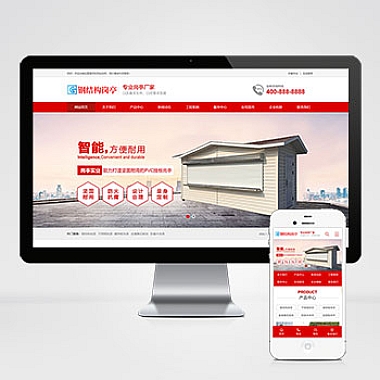
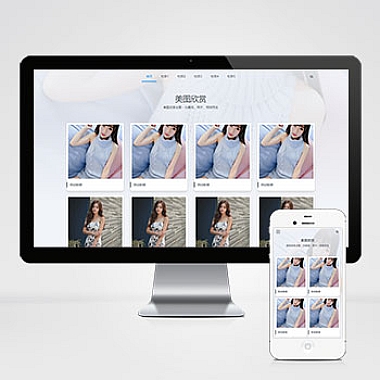


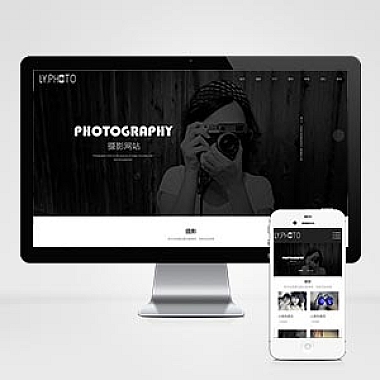
![[2024带前台网站统计源码]仿CNZZ网站访客流量统计系统源码/获取网站访客系统源码/网页](https://www.nzw6.com/wp-content/themes/ceomax-pro/timthumb.php?src=https://i1.nzw6.com/2024/04/20240418084341185.jpg&h=380&w=380&zc=1&a=t&q=100&s=1)
